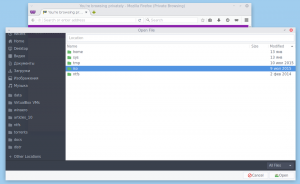Activer ou désactiver le volume absolu Bluetooth dans Windows 10
Comment activer ou désactiver le volume absolu Bluetooth dans Windows 10
Windows 10 inclut une fonction audio spéciale, Absolute Volume, qui permet au curseur de volume de contrôler avec précision le volume local de vos haut-parleurs Bluetooth (ou casques) connectés à votre ordinateur. Il est disponible à partir de Windows 10 version 1803 « Mise à jour d'avril 2018 ».
Publicité
Microsoft améliore constamment la pile Bluetooth dans Windows 10. Par exemple, la version 2004 de Windows 10 a obtenu la certification Bluetooth 5.1, apportant toutes les améliorations de la dernière version de la pile aux mains des utilisateurs. En outre, Windows 10 devrait bénéficier de la prise en charge des fonctionnalités Bluetooth 5.2 dans les versions préliminaires d'Insider Preview, qui seront incluses dans la mise à jour des fonctionnalités à venir après 20H1.
Le volume absolu est une fonctionnalité utile. Cependant, pour certains appareils Bluetooth, cela peut vous empêcher de régler individuellement le volume des canaux gauche et droit. Une fois que vous avez modifié le niveau de volume de l'un des haut-parleurs, le niveau de volume de l'autre change également automatiquement.

Dans ce cas, vous voudrez peut-être le désactiver. Cela peut être fait avec un ajustement du Registre. Avant de continuer, assurez-vous que votre compte utilisateur a privilèges administratifs. Maintenant, suivez les instructions ci-dessous.
Pour activer ou désactiver le volume absolu Bluetooth dans Windows 10,
- Ouvrez le Application de l'éditeur de registre.
- Accédez à la clé de registre suivante.
HKEY_LOCAL_MACHINE\SYSTEM\ControlSet001\Control\Bluetooth\Audio\AVRCP\CT
Voir comment accéder à une clé de registre en un clic. - A droite, modifiez ou créez une nouvelle valeur DWORD 32 bits DésactiverAbsoluteVolume.
Remarque: même si vous êtes sous Windows 64 bits vous devez toujours créer une valeur DWORD 32 bits. - Définissez sa valeur sur 1 pour désactiver le Volume absolu caractéristique.

- Définissez sa valeur sur 0 pour activer Volume absolu.
- Redémarrez Windows 10.
Pour gagner du temps, vous pouvez télécharger les fichiers de registre suivants
Télécharger les fichiers du registre
Le réglage d'annulation est inclus.
C'est ça.
Articles Liés.
- Comment activer le son spatial dans Windows 10
- Activer ou désactiver le périphérique de sortie audio dans Windows 10
- Définir le périphérique de sortie audio pour les applications individuellement dans Windows 10
- Ajuster le son de l'application individuellement dans Windows 10
- Renommer le périphérique audio sous Windows 10